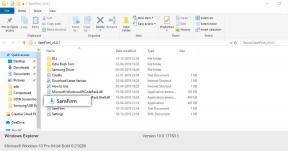Hur får jag 60 FPS utan stammar i Rogue Company
Spel / / August 05, 2021
Varje flerspelarspel online Royale-spel kräver minst 60 FPS för att köra ordentligt utan prestationsfel eller stammande problem. Rogue Company är också en av dem och kräver minst 60 fps (högre är bättre). Det är därför även det specifika spelet på konsolen körs med 60 bilder per sekund och inte mindre än detta. Nu kan Windows PC / Laptop-användare ha svårt att överleva i spelet eller spela spelet ordentligt utan ramdroppar. Om du också är ett av offren, låt oss kolla in How To Get 60 FPS With No Stutter in Rogue Company mycket enkelt.
För att vara mycket specifik, enorma PC-konfigurationer där ute som kan orsaka problem med det smidiga spelet som en del av användarna använder föråldrad hårdvara eller är inte kompatibel eller till och med några av funktionerna är aktiverad inaktiverad. Här har vi delat alla möjliga knep eller metoder som borde fungera för dig om din PC / Laptop inte kan köra spelet med höga fps.

Hur får jag 60 FPS utan stammar i Rogue Company
- Starta först och främst spelet Rogue Company> Gå till inställningar i spelet> Inaktivera alternativet V-SYNC (Vertical Sync)> Stäng spelet och starta om det.
- Om det inte löses går du till Nvidia Control Panel> Hantera 3D-inställningar> Programinställningar> Välj Rogue Company från listan och gör följande steg:
- Anti-aliasing-FXAA - Av
- Anti-aliasing Mode - Programstyrd
- CUDA GPU: er - allt
- Ställ in vertikal synk - På
- Anti-aliasing-Gamma Correction - Av
- Anti-aliasing-Transparency - Av
- Låg latensläge - Ultra (rekommenderas om GPU: n är tillräckligt kraftfull)
- Max bildhastighet - Aktivera (Genom att begränsa FPS kan du minska grafiköverbelastningen)
- OpenGL Rendering GPU - Auto
- Ställ in energihantering - föredrar maximal prestanda
- Multi-Frame Sampled AA (MFAA) - Av
- Trippel buffring - Av
- Ställ in texturfiltrering - hög prestanda
- Shader Cache - På (endast för hårddisk)
- Förrenderade ramar för virtuell verklighet - Använd 3D-applikationsinställningar
- Spara ändringar och använd> Avsluta spelet och starta om det.
Men i händelse av att fördröjningen eller stammningen fortsätter i spelet, se till att du också ställer in "Vertical Sync - Fast" och "Disable Max Frame rate". Spara ändringarna igen och starta om spelet.
Det är det, killar. Vi antar att du har tyckt att den här guiden är ganska hjälpsam. För ytterligare frågor kan du kommentera nedan.
Subodh älskar att skriva innehåll oavsett om det kan vara tekniskt eller annat. Efter att ha skrivit på teknisk blogg i ett år blir han passionerad för det. Han älskar att spela spel och lyssna på musik. Förutom att blogga är han beroendeframkallande för spel-PC-byggnader och smarttelefonläckor.